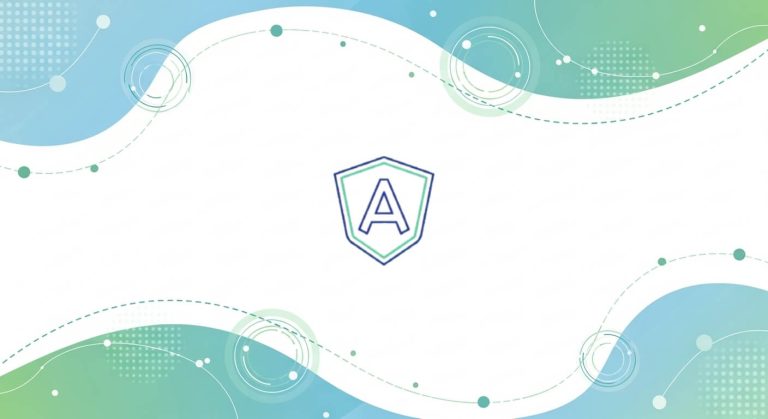はじめに
Linuxは、その高いカスタマイズ性、安定性、セキュリティの強さから、世界中で幅広く使われているオペレーティングシステムです。オープンソースであるため、誰でも無料でアクセスし、使用、改良が可能です。これにより、様々なニーズに合わせた多くのディストリビューションが開発されています。
このブログでは、特にポピュラーでアクセスしやすい4つのディストリビューション、すなわち Ubuntu, Fedora, Debian, CentOS に焦点を当て、それぞれの特徴と違いを掘り下げていきます。これらはそれぞれ異なる目的やユーザーベースを持っており、それぞれの利点と使い道があります。
• Ubuntu はユーザーフレンドリーさが特徴で、初心者からプロフェッショナルまで幅広く支持されています。
• Fedora は最新の技術を積極的に取り入れることで知られ、革新的なユーザーに最適です。
• Debian はその安定性で知られ、長期のサポートが必要なシステムによく使われます。
• CentOS はエンタープライズレベルでの使用に適しており、商用のRed Hat Enterprise Linuxと高い互換性を持っています。
1.事前準備
Linuxをスムーズにインストールして運用するためには、適切な事前準備が不可欠です。以下のステップを確認して、必要なものが整っているかご確認ください。
ハードウェア要件
各Linuxディストリビューションには推奨される最低限のハードウェアスペックがありますが、一般的には以下のスペックが必要です:
• CPU: 1GHz以上のプロセッサ
• RAM: 最低2GB、4GB以上推奨
• ハードディスク: 最低20GBの空き容量
• グラフィックカードとディスプレイがLinuxのデスクトップ環境をサポートするもの
ダウンロードとISOファイル
インストールするLinuxディストリビューションの公式ウェブサイトからISOイメージファイルをダウンロードします。各ディストリビューションには通常、複数のエディション(デスクトップ版、サーバー版など)がありますので、用途に合わせて適切なものを選択してください。
• Ubuntu: Ubuntuダウンロードページ
• Fedora: Fedoraダウンロードページ
• Debian: Debianダウンロードページ
• CentOS: CentOSダウンロードページ
ブート可能なメディアの作成
ダウンロードしたISOファイルを使用して、USBドライブやDVDにブート可能なインストールメディアを作成します。この作業には、RufusやEtcherなどのツールが便利です。
• Rufus: Rufusダウンロードページ
• Etcher: Etcherダウンロードページ
USBドライブを使用する場合は、少なくとも4GBの容量が必要です。ツールを使用してISOファイルを選択し、指示に従ってメディアを作成してください。
2.ディストリビューションごとのインストールプロセス
インストールプロセスはディストリビューションによって異なりますが、基本的な手順は共通しています。以下では、各ディストリビューションの特徴と具体的なステップを説明します。
Ubuntuのインストール
1. 起動と言語選択: ブート可能なメディアからコンピュータを起動し、「Ubuntuを試す」または「Ubuntuをインストール」を選択します。
2. インストールタイプの選択: 「Ubuntuをインストール」を選んだ後、ディスクのパーティション設定や暗号化を含むオプションを選びます。
3. 地域設定とキーボード配置: 地域を選択し、キーボードのレイアウトを設定します。
4. ユーザーアカウントの設定: ユーザー名、パスワード、およびマシン名を入力します。
Fedoraのインストール
1. 起動とメディアの選択: ブート可能なメディアからコンピュータを起動し、「Install to Hard Drive」を選択します。
2. インストール先の選択: インストールするドライブを選択し、データの上書きが必要かどうかを確認します。
3. ネットワークと地域設定: ネットワークの設定とタイムゾーンを選択します。
4. ソフトウェアの選択: インストールするソフトウェアの種類を選びます(デスクトップ環境、サーバー、カスタムインストールなど)。
Debianのインストール
1. 起動とインストールメニューの選択: ブート可能なメディアからコンピュータを起動し、「Graphical Install」を選択します。
2. パーティションの設定: ディスクのパーティションを設定し、ファイルシステムの種類を選択します。
3. ネットワーク設定とユーザー情報: ネットワーク設定を行い、ユーザー情報とパスワードを設定します。
4. パッケージの選択とインストール: システムに必要な追加パッケージを選択し、インストールを開始します。
CentOSのインストール
1. 起動と言語選択: ブート可能なメディアからコンピュータを起動し、使用する言語を選択します。
2. インストール先の設定: インストールするストレージデバイスを選択し、必要に応じてパーティションを設定します。
3. ネットワークとソフトウェアの選択: ネットワーク設定を完了し、インストールするソフトウェアを選択します。
4. ユーザー設定とセキュリティポリシー: ユーザーアカウントの設定とセキュリティポリシーを適用します。
3.初期設定と必要なソフトウェアのインストール
インストール完了後の初期設定は、システムを最適化し、日々の使用に適した状態にするために重要です。
以下は、Ubuntu, Fedora, Debian, CentOSの各ディストリビューションにおける基本的な設定手順です。
共通の初期設定
• システムアップデート: 最初にシステムを最新の状態に更新します。ターミナルを開き、以下のコマンドを実行してください。
sudo apt update && sudo apt upgradeFedoraやCentOSでは、aptの代わりにdnfまたはyumを使用します。
• ネットワーク設定: インストール時に設定されたネットワークが正しく機能しているか確認し、必要に応じて修正します。
ユーザーアカウントの設定
• ユーザーの追加: 初期ユーザー以外に追加のユーザーアカウントが必要な場合は、次のコマンドを使用して新しいユーザーを追加します。
sudo adduser 新しいユーザー名• ユーザー権限の設定: 新しいユーザーにsudo権限を与えるには、次のコマンドを使用します。
必要なソフトウェアのインストール
• 基本的なソフトウェア: ウェブブラウザ、オフィススイート、メディアプレイヤーなど、日常的に必要とされるソフトウェアをインストールします。
• 開発ツール: プログラミングや開発に関わる場合、必要なコンパイラやエディタ、IDEをインストールします。例えば、以下のコマンドで必要な開発ツールをインストールできます。
sudo apt install build-essentialFedoraやCentOSでは、パッケージ名が異なる場合があるので適宜調整してください。
セキュリティ設定
• ファイアウォールの有効化: セキュリティを強化するために、ファイアウォールを有効にして不要な通信をブロックします。
sudo ufw enableCentOSでは、ufwではなくfirewalldを使用することが多いです。
4.トラブルシューティング
Linuxのインストールや初期設定は比較的スムーズに進むことが多いですが、時には予期せぬ問題に遭遇することもあります。ここでは、よくある問題とその解決策を紹介します。
インストールが進まない
• 問題: インストールプロセスが途中で止まるまたは非常に遅い。
• 解決策: 使用しているメディアが破損していないか確認します。メディアを再作成するか、異なるUSBポートを試してください。また、コンピュータのハードウェアが最低要件を満たしているかも再確認してください。
ネットワーク接続ができない
• 問題: インストール後、インターネットに接続できない。
• 解決策: ネットワーク設定を確認し、ケーブル接続が正しく行われているか、無線接続の場合は設定やパスワードが正しいかを確認します。ifconfigやip aコマンドを使用して、ネットワークインターフェースが正しく設定されているかをチェックします。
ビデオやグラフィックの問題
• 問題: グラフィックが正常に表示されない、または解像度がおかしい。
• 解決策: グラフィックドライバーが正しくインストールされているかを確認します。必要に応じて追加のドライバーをインストールまたは更新します。多くのディストリビューションでは、Additional Driversツールを使用してドライバーを管理できます。
パッケージ管理システムのエラー
• 問題: ソフトウェアのインストールやアップデート時にエラーが発生する。
• 解決策: パッケージデータベースが壊れている可能性があります。コマンドラインからパッケージ管理システムの修復やリセットコマンドを実行します。例えば、Ubuntuでは次のように実行します:
sudo dpkg --configure -a
sudo apt clean
sudo apt updateブートローダーの問題
• 問題: システムがブートしないまたは正しいOSが起動しない。
• 解決策: ブートローダー(通常はGRUB)が正しく設定されているかを確認し、必要に応じて修復します。多くのLinuxディストリビューションはブート時にブートローダーの修復オプションを提供しています。
5.まとめ
Linuxは、その自由度の高さから、何をするにもほぼ無限の可能性を提供します。
このガイドがあなたのLinuxマスターへの一歩となり、テクノロジーの世界でより多くのことを学び、実践する助けとなれば幸いです。
何か問題に直面した場合は、コミュニティの力を借りてください。
Linuxコミュニティは非常に協力的で、あなたの疑問や問題に対して助けを提供する準備が整っています。